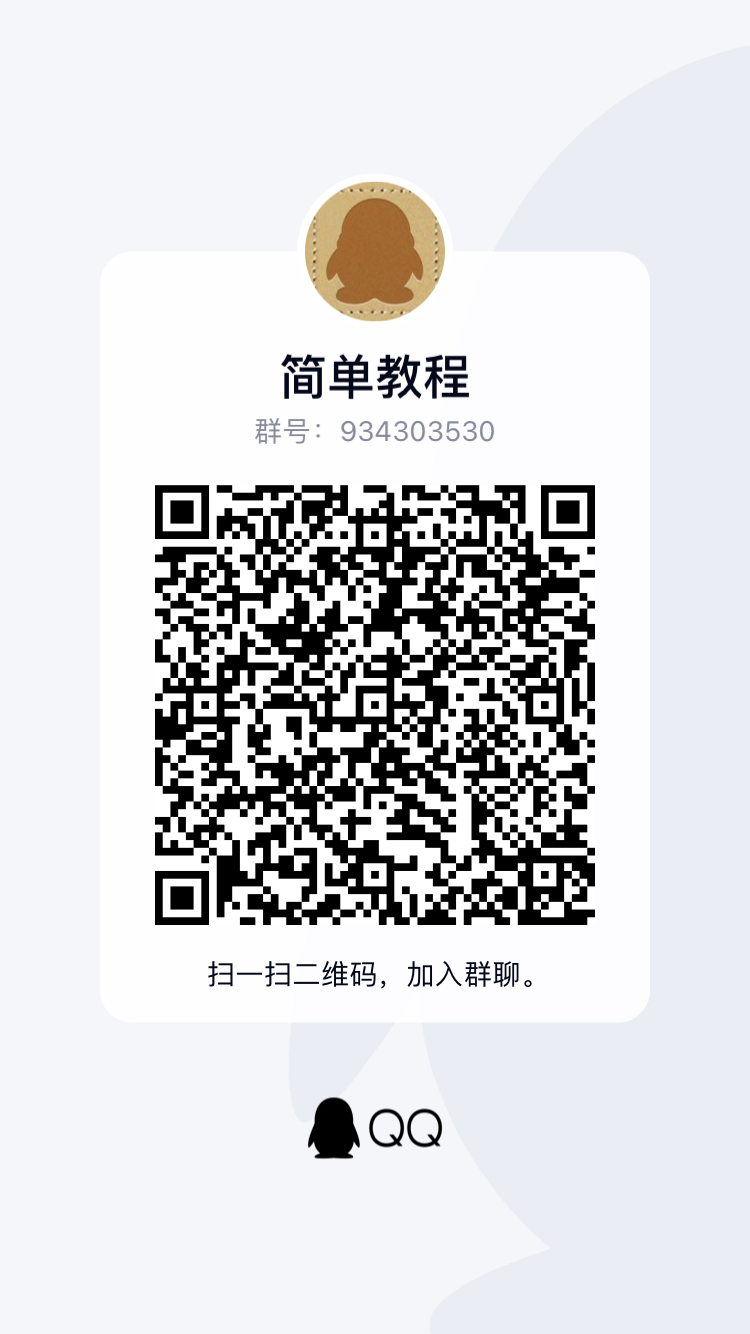其实,本章节提到的添加密钥对和上一章节 EOS Chrome 钱包 Scatter 使用教程 ( 四 ) - 添加 EOS 节点网络 没有任何联系,你可以看成是一个独立的环节
这个环节非常重要,因为这关系到后面的账号获取问题,如果密钥对设置错误,嗯,正确的说是私钥错了,那么就获取不到想要的账号了。
对于主网来说,你可以向给你创建账号的人索取你的账号对应的私钥,而对于麒麟测试网或者自己搭建的本地测试服务,那么直接使用下面的介绍的命令查看即可。
比如我今天刚使用下面的命令创建了一个叫 xiaoming 的账号
cleos create account eosio xiaoming EOS8iQXBhFiiBogGiqacVRCuk3mxPzELe15iA89A8wuw5SKpXzoZr EOS8iQXBhFiiBogGiqacVRCuk3mxPzELe15iA89A8wuw5SKpXzoZr
那么我只要使用命令 cleos wallet private_keys 查看公钥 EOS8iQXBhFiiBogGiqacVRCuk3mxPzELe15iA89A8wuw5SKpXzoZr 对应的私钥即可
cleos wallet private_keys
password: [[
"EOS8iQXBhFiiBogGiqacVRCuk3mxPzELe15iA89A8wuw5SKpXzoZr",
"5J6Ly95q876iEwG1c4bBcWAWqHbibRmhDsxtSrnsSswpT7r7gAC"
]]
在这个密钥对里,第一行以 EOS 开头的是公钥,而第二行此时私钥。
如果你连公钥都忘记了,也没关系,可以使用命令 cleos get account [账号名] 来查看某个账号的公钥,比如获取 xiaoming 的账号信息的命令如下
cleos get account xiaoming
created: 2018-12-02T00:16:41.500
permissions:
owner 1: 1 EOS8iQXBhFiiBogGiqacVRCuk3mxPzELe15iA89A8wuw5SKpXzoZr
active 1: 1 EOS8iQXBhFiiBogGiqacVRCuk3mxPzELe15iA89A8wuw5SKpXzoZr
memory:
quota: unlimited used: 2.66 KiB
net bandwidth:
used: unlimited
available: unlimited
limit: unlimited
cpu bandwidth:
used: unlimited
available: unlimited
limit: unlimited
permissions 那里的 owner 和 active 就是该账号的 active 和 owner 对应的公钥了
Scatter 设置密钥对
有了私钥信息,我们就可以添加密钥对了
-
首先,复制你的 私钥 到剪贴版里,因为这个数据太长,我们记不住,复制好了之后,就可以继续了
-
点击浏览器右上角的 Scatter 图标,打开钱包,如果此时你的钱包处于锁定状态,如下图,则可以输入密码进行解锁
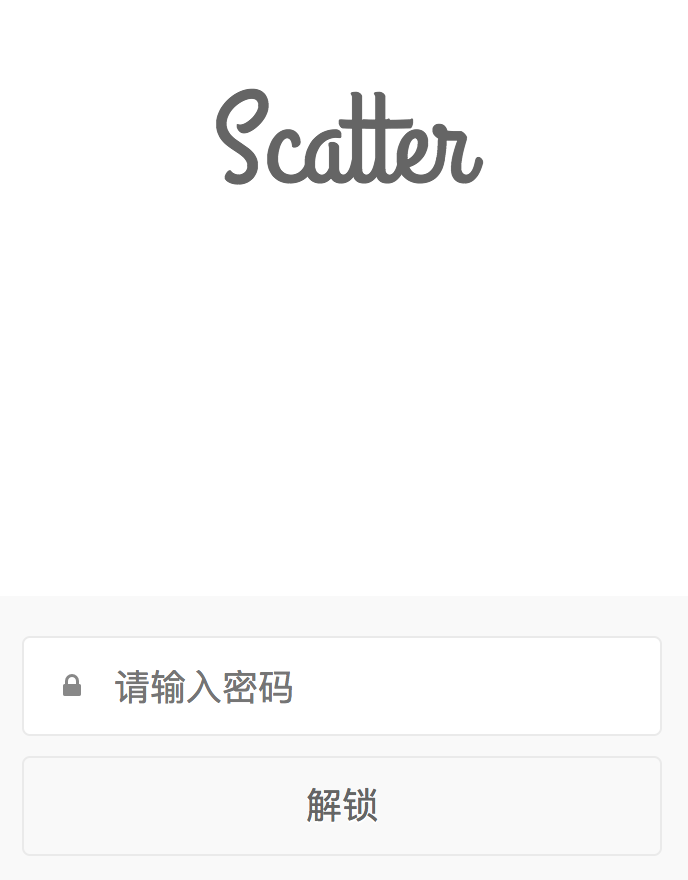
-
进入主界面后,直接点击 「密钥对」 进入 密钥对 设置界面
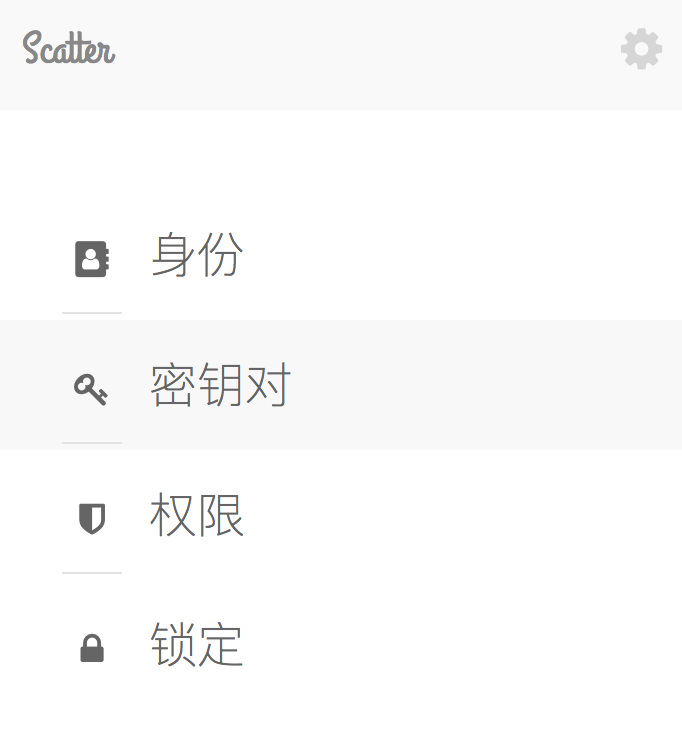
-
如果你没有添加任何密钥对,此时密钥对界面应该是空的,也就下面这样
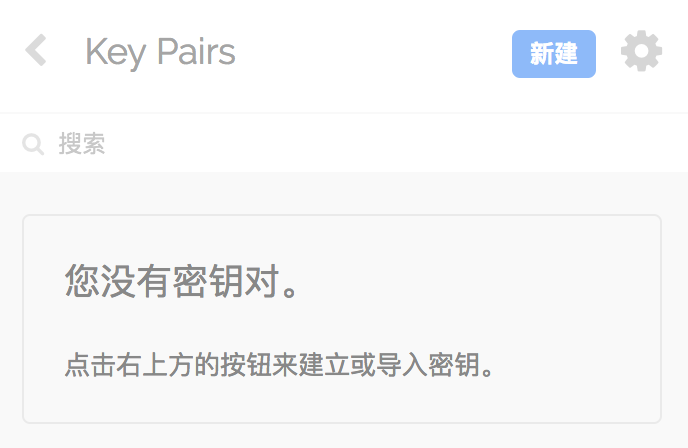
-
点击右上角的 「新建」 按钮,进入新建密钥对对话框
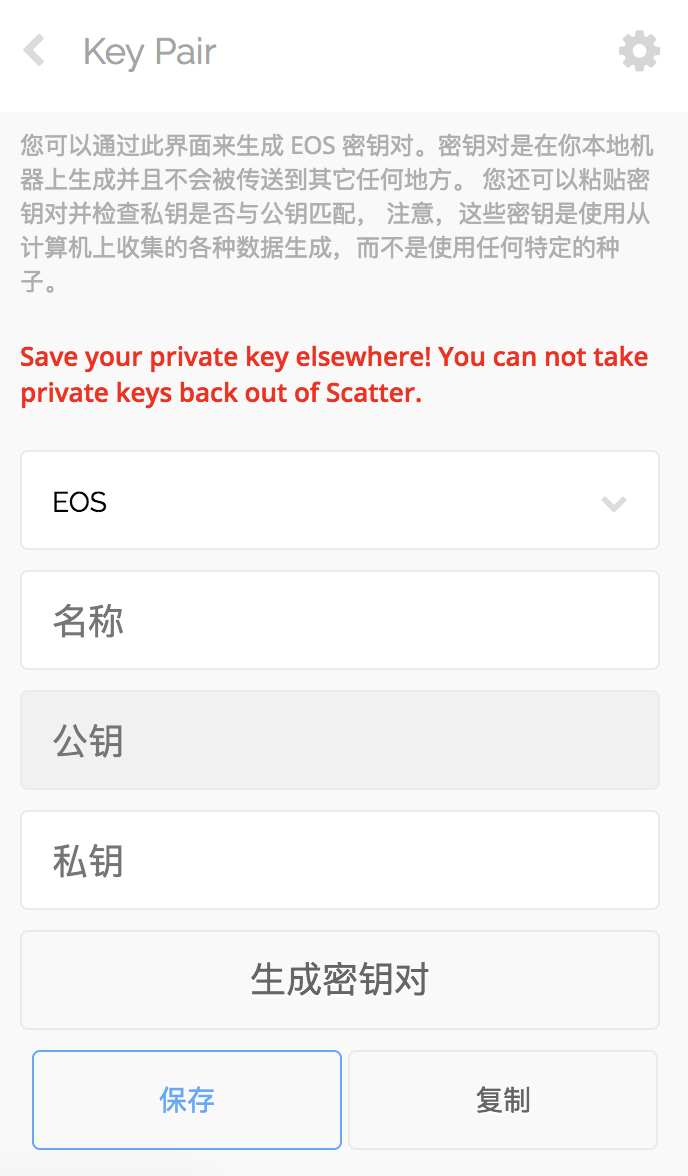
从 「新建密钥对」 对话框中我们可以看到,新建密钥对需要有两个输入项
- 名称 也就是给这个密钥对一个简单好记的名称,对于我们来说,可以直接输入账号名,比如
xiaoming - 私钥 第二个输入框,就是我们的私钥。
同时也可以看到,还有一个 「生成密钥对」 按钮,这个按钮的意思是重新创建一个密钥对,也就是说会同时生成 私钥 ,一般情况下,我们不推荐你这么做,但如果你选择自动生成,那么就需要妥善保管你的私钥了。
-
好了,把我们刚刚复制的私钥粘贴进 私钥 输入框,然后它会自动生成一个公钥,这个生成的公钥就不用管了,输入后的结果如下
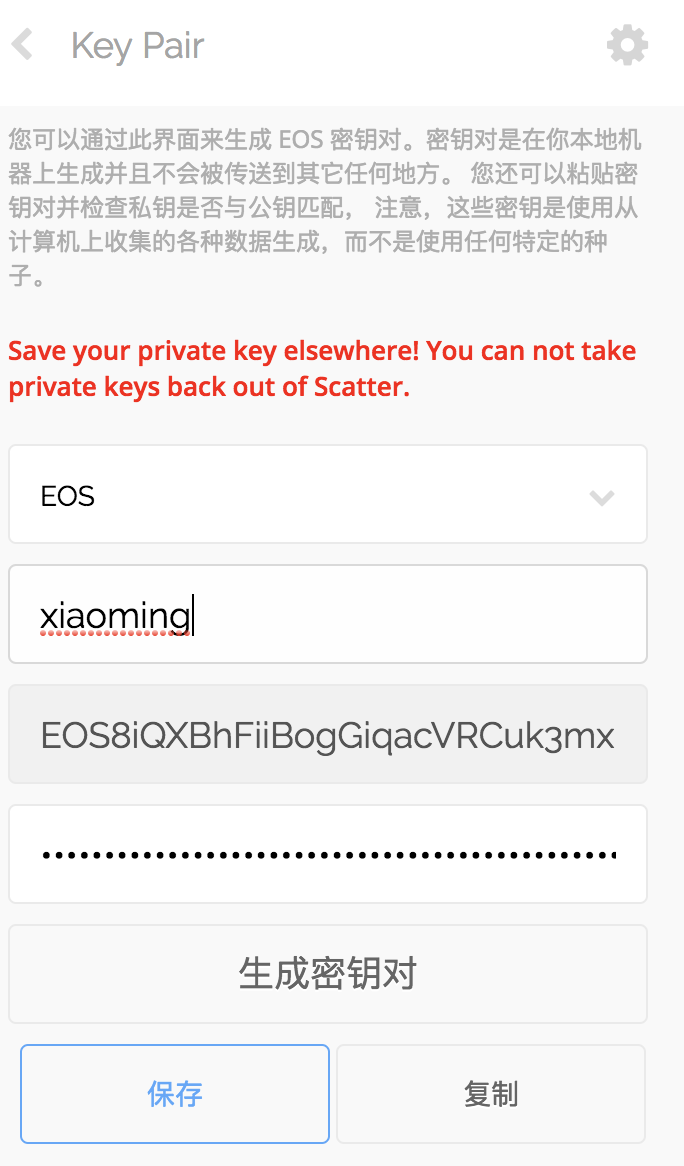
-
然后点击保存,就可以在 密钥对 列表看到我们刚刚创建的密钥对了
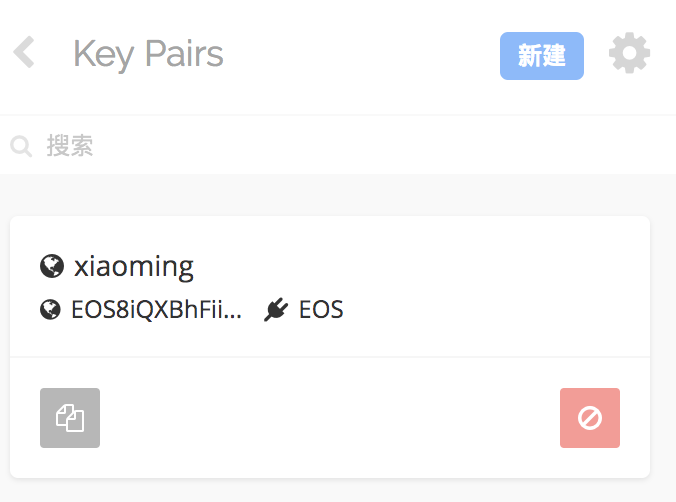
至此,Scatter 钱包的密钥对就设置成功了
如果你选择了 「生成密钥对」按钮
如果你在 「新建密钥对」 界面选择了 「生成密钥对」 按钮,也没关系,可以点击复制按钮,
然后在某个其它地方粘贴并妥善保存,保存的格式如下
Private Key: 5JEGcuSTNtPcykGHaXdBRN12FpjW8nZMUqPhyhgNbch9SHiiGmk Public Key: EOS6PbYNUeRHCp7LabjfnorkSYZ3cs8Uyvsv3SMGYJaYoFdsjyqja
我们格式化一下,就是
Private Key: 5JEGcuSTNtPcykGHaXdBRN12FpjW8nZMUqPhyhgNbch9SHiiGmk Public Key: EOS6PbYNUeRHCp7LabjfnorkSYZ3cs8Uyvsv3SMGYJaYoFdsjyqja
然后我们只要使用 cleos wallet import 命令导入私钥到钱包中就可以了
cleos wallet import private key:
然后把刚刚复制出来的 Private Key 复制进去即可,按下回车键后显示信息如下
cleos wallet import private key: imported private key for: EOS6PbYNUeRHCp7LabjfnorkSYZ3cs8Uyvsv3SMGYJaYoFdsjyqja
后记
一定要记住,以 EOS 开头的是公钥,否则就是私钥,千万,千万,不要随意透露你的私钥信息,否则钱包里的钱瞬间就没了